Kaip naudoti paslėptus aplankus „Samsung“ telefonuose

Paslėpti aplankai Samsung telefonuose padės paslėpti asmeninį, konfidencialų turinį ir būti apsaugoti slaptažodžiais ar kitais būdais.

Norėdami paslėpti svarbų ir asmeninį turinį telefone, vartotojai turi įdiegti palaikymo programą. Tačiau, jei naudojate „Samsung“ telefoną, jau turime saugaus aplanko funkciją, kuri padeda perkelti į šį aplanką patalpintas programas ar failus, kad padidintumėte saugumą naudojant jūsų nustatytą slaptažodį. Šiuo metu saugaus aplanko funkcija teikiama tik tam tikrų tipų įrenginiuose, įskaitant „Galaxy S Series“, nuo S6 iki S10, „Galaxy Note Series“, nuo 8 iki Note 10, „Galaxy Fold“, „Galaxy A“ serijos, įskaitant modelius A20, A50, A70, ir A90, Galaxy Tab S Series, nuo S3. Nuo S10 arba Note 10 serijos paslėpti aplankai bus rodomi pagal numatytuosius nustatymus.
„Samsung“ saugaus aplanko naudojimo instrukcijos
1 žingsnis:
Visų pirma, vartotojams reikia „Samsung“ paskyros . Tada eikite į Nustatymai > Biometriniai duomenys ir sauga > Saugus aplankas arba Nustatymai > Užrakinti ekraną ir sauga arba tiesiog bakstelėkite Sauga, priklausomai nuo telefono.
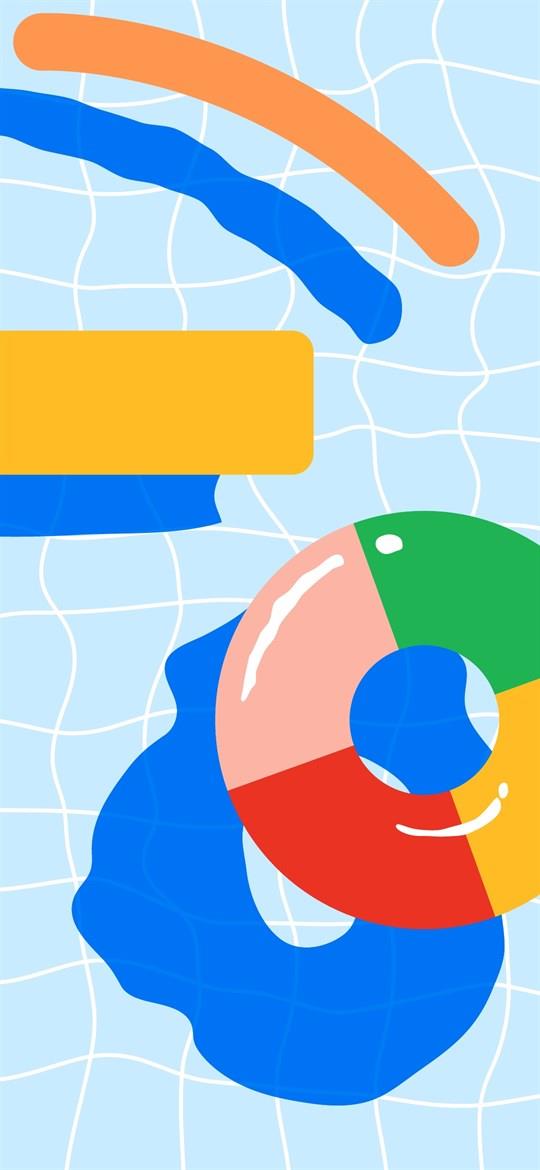
Jei įrenginyje jo nėra, atsisiunčiame saugaus aplanko programą iš žemiau esančios nuorodos.
2 žingsnis:
Parodykite asmeninę „Samsung“ paskyros įvedimo sąsają ir tada įrenginys automatiškai sukurs paslėptą aplanką. Kai šis procesas bus baigtas, sąsajoje bus rodomas paslėpto aplanko saugos metodo pasirinkimo metodas , įskaitant piešinį, PIN kodą, slaptažodį arba piršto atspaudo autentifikavimą.
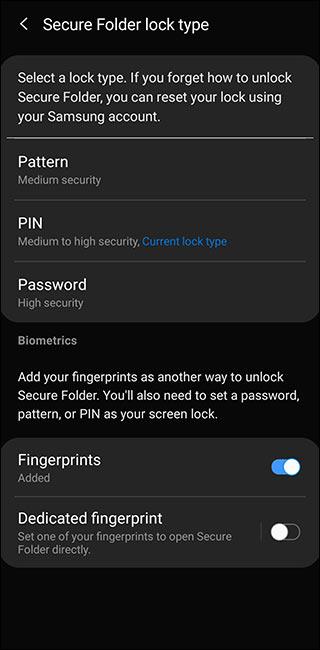
3 veiksmas:
Rezultatai rodo paslėptą aplanką už ekrano sąsajos, kad būtų galima naudoti. Norėdami įtraukti programas į paslėptą aplanką , spustelėkite mygtuką Pridėti programas . Šiuo metu telefone rodomi galimi aplankai, kuriuos galite įtraukti į paslėptus aplankus arba atsisiųsti programų tiesiai iš „Play Store“ / „Galaxy Store“.
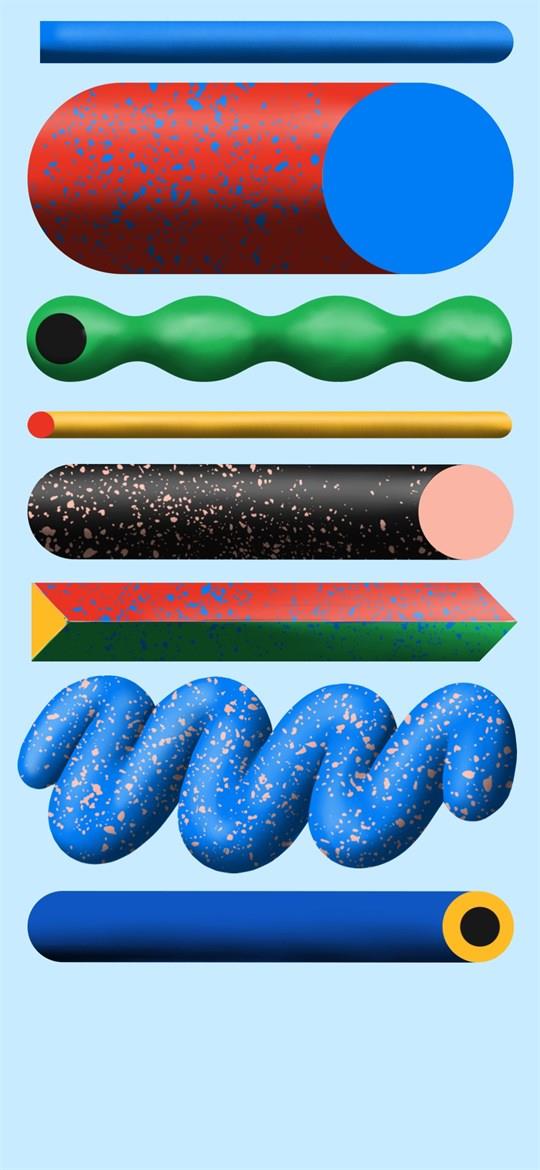
Atminkite, kad jei pasirinksite esamą programą, bus sukurta programos kopija, kad talpyklos duomenys būtų saugomi atskirai nuo pradinės programos, naujai atsisiųsta programa nebus pasiekiama. Pranešimų siuntimo programa paslėptame aplanke turės kitą prisijungimo prie paskyros skyrių. Žiniatinklio naršyklė, naršymo istorija ir žymės nerodomos pradinėje išorinėje naršyklėje.
Norėdami perkelti failus į paslėptą aplanką, tai galite padaryti dviem skirtingais būdais.
Pirmasis būdas yra eiti į Mano failai arba biblioteka, tada paspauskite ir palaikykite failą, kurį norite perkelti. Spustelėkite 3 taškų piktogramą viršutiniame dešiniajame kampe, tada pasirinkite Perkelti į saugų aplanką ir patvirtinkite perkėlimą.
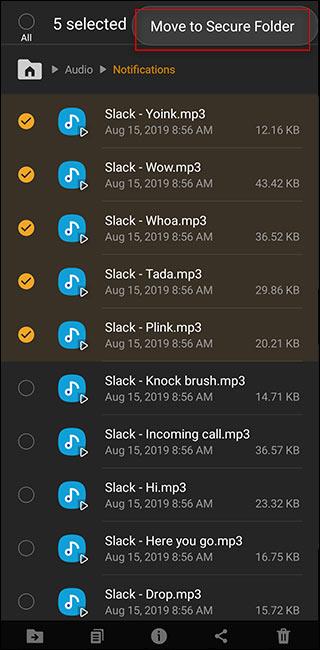
2 būdas yra naudoti mygtuką Pridėti failus tiesiai paslėptame aplanke. Tada nedelsdami parodykite žemiau esantį meniu, kad galėtumėte pasiekti Mano failus, vaizdus, garsą ir... kad galėtume įtraukti jį į paslėptą aplanką.

4 veiksmas:
Paslėptame aplanke galite pakeisti tam tikro turinio nustatymus, pvz., redaguoti užrakto tipą, automatinio užrakinimo nustatymus, paskyros ir pranešimų nustatymus, pakeisti ekrano sąsają ir paslėpto aplanko piktogramą.
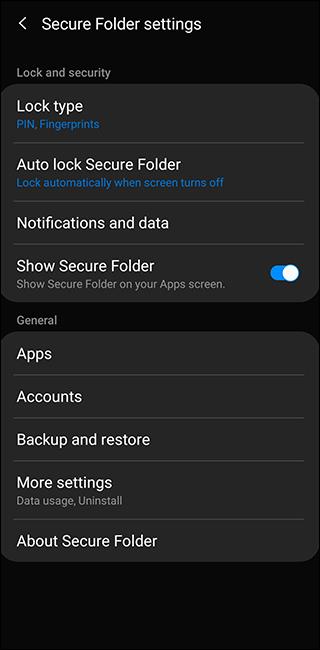
Žiūrėti daugiau:
Linkime sėkmės!
Naudodami realaus laiko kalbos konvertavimo į tekstą funkcijas, įdiegtas daugelyje įvesties programų, turite greitą, paprastą ir tuo pat metu itin tikslų įvesties metodą.
Tiek kompiuteriai, tiek išmanieji telefonai gali prisijungti prie „Tor“. Geriausias būdas pasiekti „Tor“ iš savo išmaniojo telefono yra per „Orbot“, oficialią projekto programą.
„oogle“ taip pat palieka paieškos istoriją, kurios kartais nenorite, kad jūsų telefoną pasiskolinęs asmuo matytų šioje „Google“ paieškos programoje. Kaip ištrinti paieškos istoriją „Google“, galite atlikti šiame straipsnyje nurodytus veiksmus.
Žemiau pateikiamos geriausios netikros „Android“ GPS programos. Visa tai nemokama ir nereikia išjungti telefono ar planšetinio kompiuterio.
Šiais metais „Android Q“ žada į „Android“ operacinę sistemą pristatyti daugybę naujų funkcijų ir pakeitimų. Pažiūrėkime, kokia numatoma „Android Q“ ir tinkamų įrenginių išleidimo data yra kitame straipsnyje!
Saugumas ir privatumas vis dažniau tampa pagrindiniais išmaniųjų telefonų naudotojų rūpesčiais apskritai.
Naudodami „Chrome“ OS režimą „Netrukdyti“, galite akimirksniu nutildyti erzinančius pranešimus, kad darbo sritis būtų labiau sutelkta.
Ar žinote, kaip įjungti žaidimo režimą, kad optimizuotumėte žaidimo našumą telefone? Jei ne, panagrinėkime tai dabar.
Jei norite, taip pat galite nustatyti permatomus fono paveikslėlius visai Android telefono sistemai naudodami Designer Tools programą, įskaitant programos sąsają ir sistemos nustatymų sąsają.
Pristatoma vis daugiau 5G telefonų modelių – nuo dizaino, tipų iki segmentų. Šiame straipsnyje iškart apžvelgsime 5G telefonų modelius, kurie bus pristatyti šį lapkritį.









